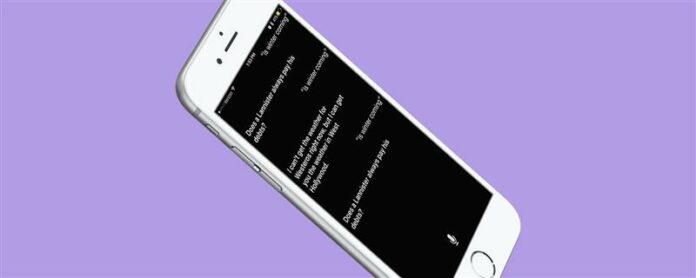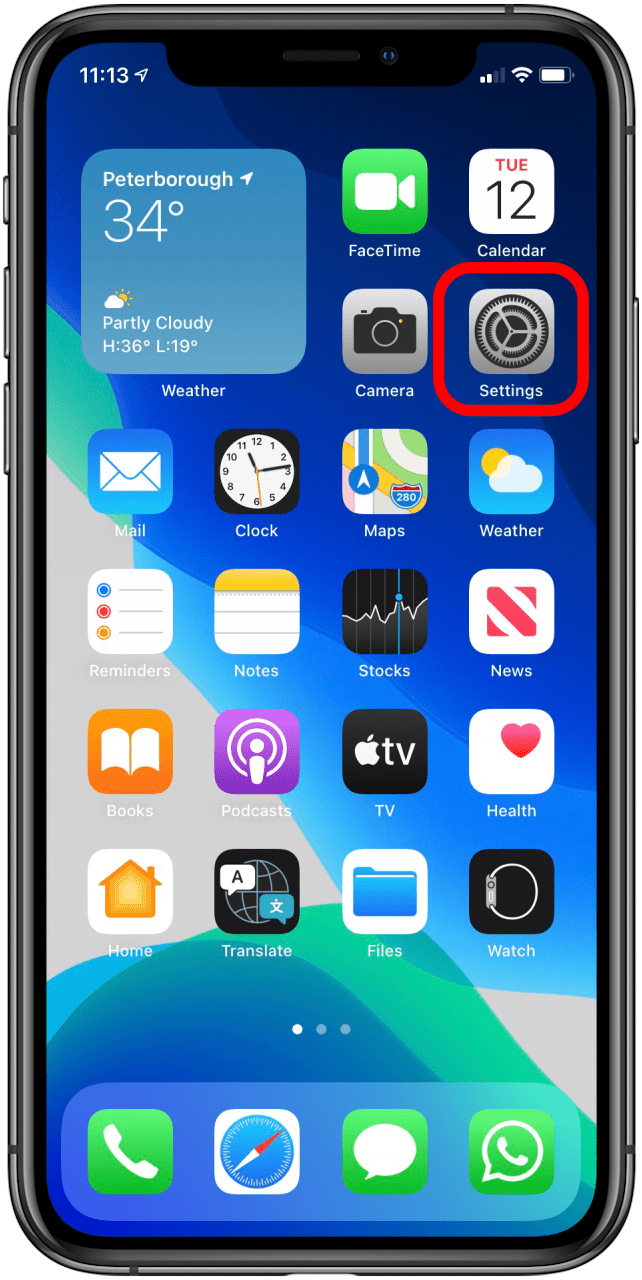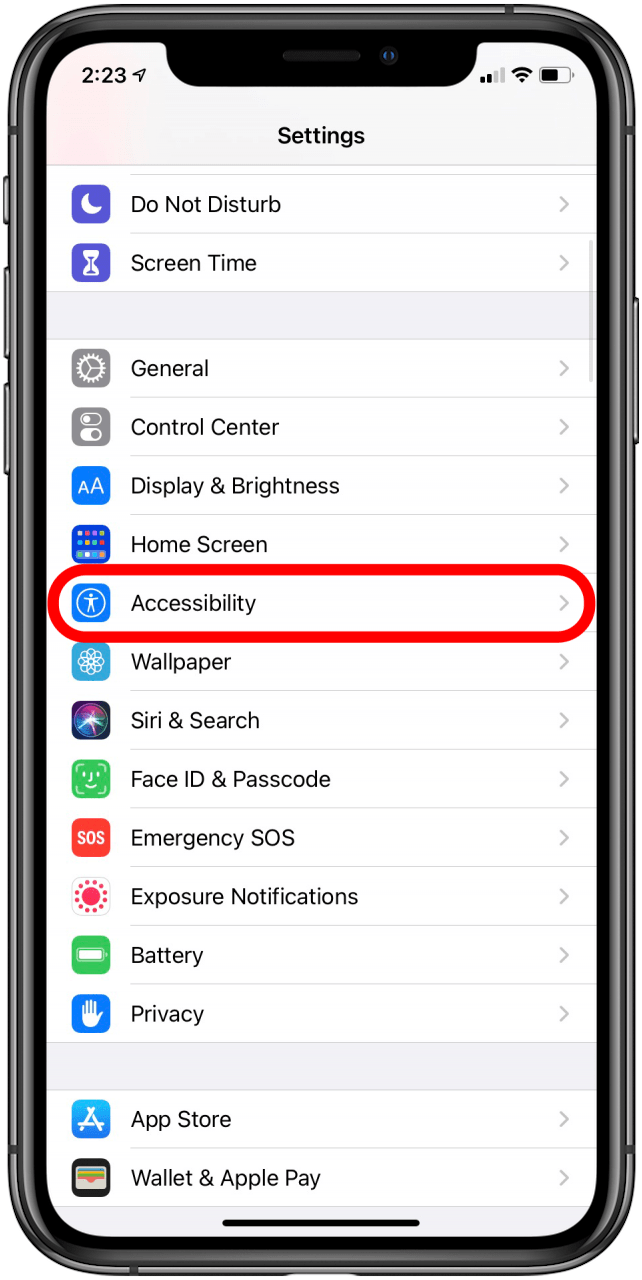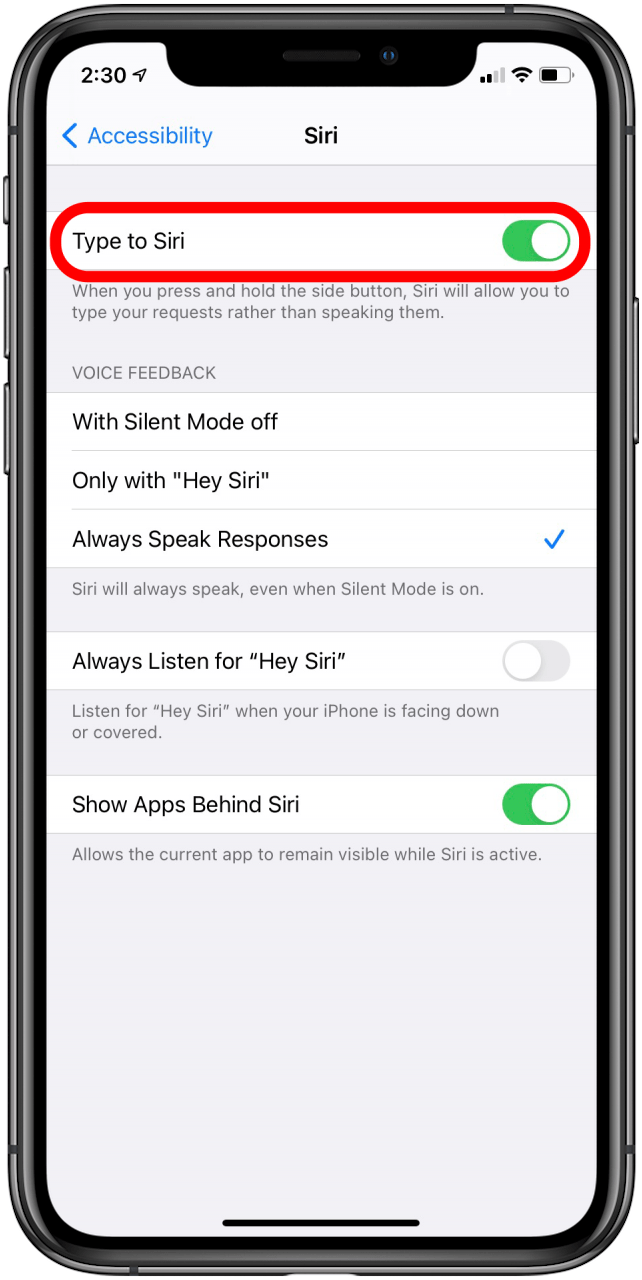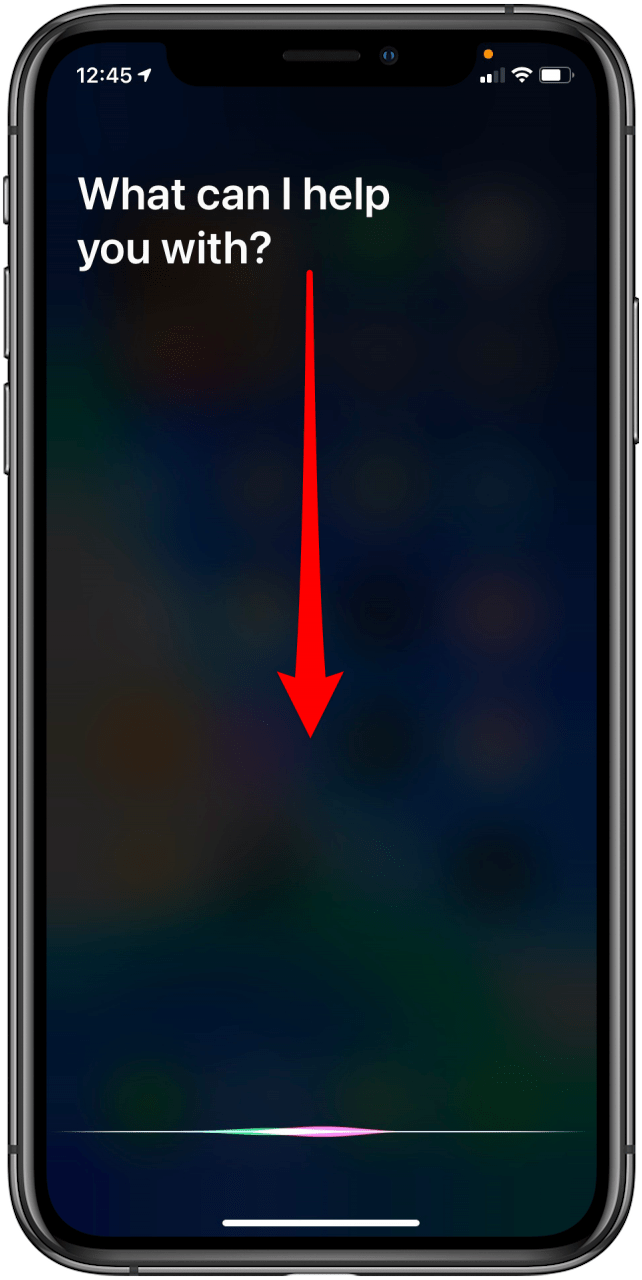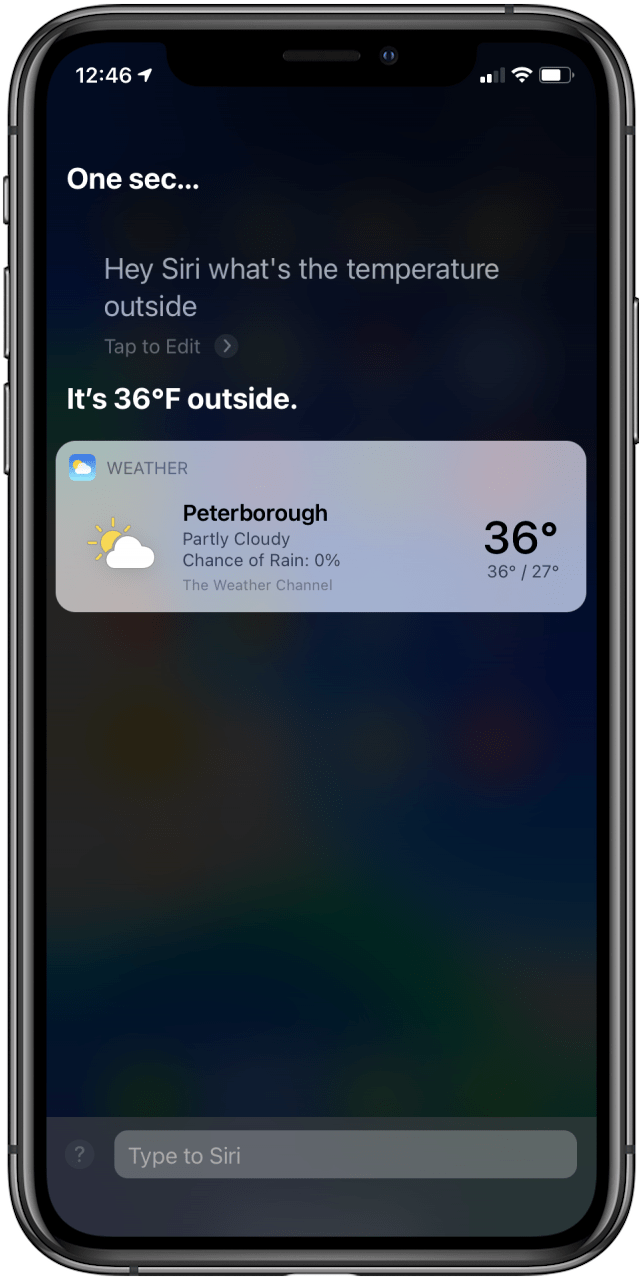Siri가 최근 명령과 요청을 계속 기록한다는 것을 알고 있습니까? Siri 역사를 확인하는 방법을 배우면 한 번 물었다면 Siri에게 계속해서 계속해서 물어볼 필요가 없습니다. 이 숨겨진 트릭을 사용하여 가장 최근의 Siri 대화 기록을보십시오.
iOS 16에서 iPhone에서 Siri 검색을 볼 수 있습니까?
Siri 검색 기록을 찾는 것이 iOS 15 또는 16에서 더 이상 작동하지 않는다고보고하게되어 유감입니다. 현재 소프트웨어는 아직 결정되지 않았지만 현재이 팁은 iOS 14 이하에서만 작동합니다. 이것이 변경되면 계속 업데이트 할 것입니다!
Siri Lastrations에 대해 말하면 Siri 읽기 메시지를 끄는 방법 .
Siri 대화 기록을 보는 방법
Siri를 최대한 활용할 수있는 더 많은 방법을 보려면 무료 하루의 팁 를 확인하십시오! 이 기능을 사용하려면 유형으로 Siri 유형을 활성화해야합니다. 이것을하기 위해:
- 설정 앱을 엽니 다. .
- 접근성 를 누릅니다.


- siri 를 누릅니다.
- 토글 siri 에 유형.


이 설정이 있으면 Siri 역사를 보려면 Siri 조회를하는 것처럼 시작하고 싶을 것입니다.
-
home butto n (iPhone 8/8 Plus 또는 이전) 또는 측면 버튼 (iPhone X 이상) 또는 을 고정하여 Siri를 활성화하십시오. 이봐, 시리.” (기능이 있고 켜진 경우).
-
Siri가 질문을 듣는 동안 화면 상단에서 스 와이프하십시오.
-
Siri 대화의 가장 최근 페이지가 있습니다!


오늘의 대화 기록과 가장 최근의 대화 만 볼 수 있습니다. 또한 스 와이프가 까다로울 수 있으므로 때로는 마지막 대화가 실패하고 다시 시작해야한다면 “Hey Siri”라는 문제가 발생할 수 있습니다. 그러나 일단 당신이 그것의 교수형을 얻으면, 그것은 매우 쉽습니다!